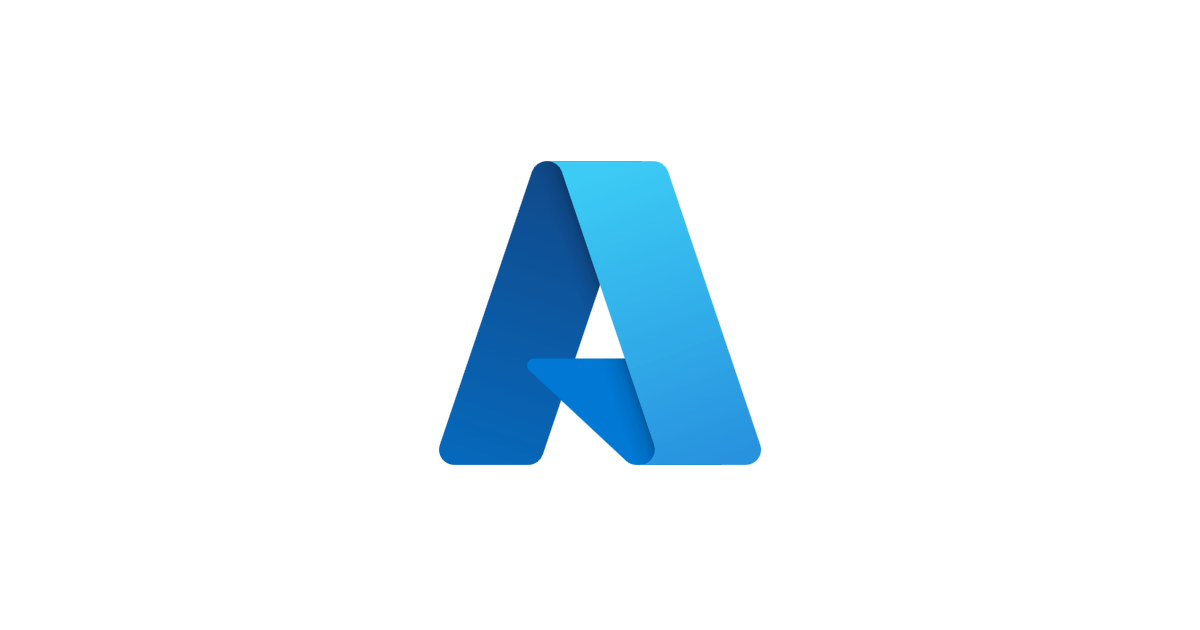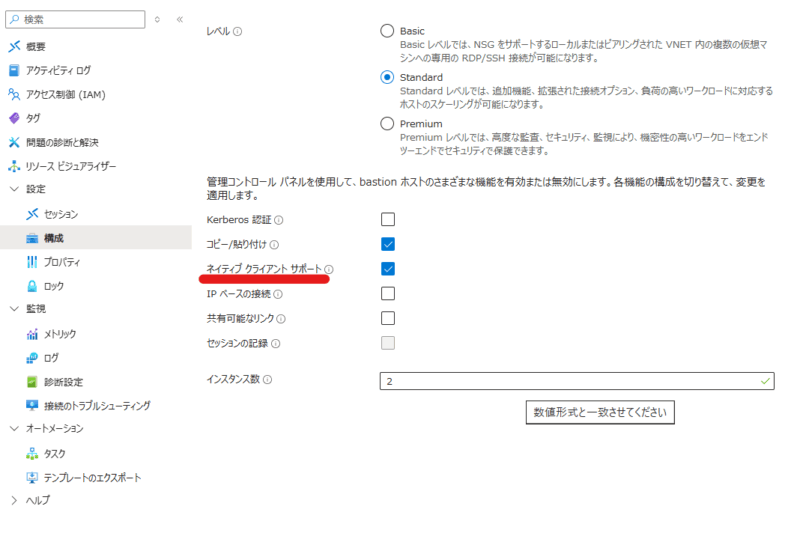リソース構築をする中でBastion経由でVMへ接続することがありますが、ポータル上からのBastion接続では通常、ファイル転送をすることができません。私自身VMへアプリケーションを導入する際に、ローカルPCからVMへ実行ファイルを転送しようとしましたが、できず、少々焦りました。そのため今回はCLIを利用したBastion経由でのファイル転送方法について紹介します。この方法であれば、ファイル転送のために追加でAzure Storageサービスなどのリソースを構築する必要がなく、余計な工数やコストが発生しません。
Bastion設定
Bastion作成時または作成後の「構成」にて「ネイティブクライアントサポート」を有効化します。これは、ローカルPC上のネイティブ クライアント (SSH または RDP) から仮想ネットワーク内のVMへの接続を受け入れる設定です。これにより、Azure CLI を使ってBastion経由でターゲットVMに接続し、ファイル転送ができるようになります。
CLIからVMへの接続
CLIは以下よりインストールしてください

Windows に Azure CLI をインストールする
Windows に Azure CLI をインストールするには、PowerShell または MSI インストーラーを使用する必要があります。これにより、Windows コマンドプロンプト (CMD) を使用して CLI にアクセスできるよ...
CLIへ「az login」によりログインしたのち、以下コマンドを入力してください
az network bastion rdp --name "<Bastion名>" --resource-group "<Bastionが属するリソースグループ名>" --target-resource-id "/subscriptions/<サブスクリプションID>/resourceGroups/<VMが属するリソースグループ名>/providers/Microsoft.Compute/virtualMachines/<VM名>"
その後VMへの接続情報(ユーザ名、パスワード)を入力する画面が表示されるのでそれぞれ入力するとVMへ接続できます。接続できたら転送したいファイルをコピー&ペーストすると転送できます。
おわりに
今回はAzureCLIを用いたVMへのBastion経由でのファイル転送について紹介しました。構築する中でローカルPCからVMへファイルを転送する場面はあると思いますので是非ご利用ください。